Како да поправите БООТМГР недостаје у оперативном систему Виндовс 10
Мисцелланеа / / November 28, 2021
Како да поправите да БООТМГР недостаје у оперативном систему Виндовс 10: “Боотмгр недостаје Притисните Цтрл+Алт+Дел да бисте поново покренули” је једна од најчешћих грешака при покретању која се јавља зато што је Виндовс сектор за покретање оштећен или недостаје. Други разлог због којег можете наићи на грешку БООТМГР је ако ваш рачунар покушава да се покрене са диска који није правилно конфигурисан за покретање. И у овом водичу ћу вам рећи све о „БООТМГР” и како да поправи Боотмгр недостаје грешка. Дакле, без губљења времена, идемо напред.

Садржај
- Шта је Виндовс Боот Манагер (БООТМГР)?
- Сада можете видети грешку „БООТМГР недостаје“ у различитим облицима:
- Где се налази Виндовс Боот Манагер?
- Узроци грешака БООТМГР:
- Поправка која недостаје БООТМГР у оперативном систему Виндовс 10
- Метод 1: Поново покрените рачунар
- Метод 2: Промените редослед покретања (или редослед покретања) у БИОС-у
- Метод 3: Покрените аутоматску поправку
- Метод 4: Поправите покретање и поново изградите БЦД
- Метод 5: Користите Дискпарт да поправите оштећени систем датотека
- Метод 6: Поправите слику Виндовс-а
- Метод 7: Проверите свој хардвер
- Метод 8: Поправка Инсталирајте Виндовс 10
Шта је Виндовс Боот Манагер (БООТМГР)?
Виндовс Менаџер покретања (БООТМГР) учитава код за покретање система који је неопходан за покретање оперативног система Виндовс. Боотмгр такође помаже да се изврши винлоад.еке, који заузврат учитава основне драјвере уређаја, као и нтоскрнл.еке који је основни део Виндовс-а.
БООТМГР помаже вашем оперативном систему Виндовс 10, Виндовс 8, Виндовс 7 и Виндовс Виста да се покрене. Сада сте можда приметили да Виндовс КСП недостаје на листи зато што Виндовс КСП уместо тога нема Менаџер покретања, већ има НТЛДР (скраћеница од НТ лоадер).
Сада можете видети грешку „БООТМГР недостаје“ у различитим облицима:
1."БООТМГР недостаје Притисните Цтрл Алт Дел да бисте поново покренули" 2."БООТМГР недостаје Притисните било који тастер да поново покренете" 3."БООТМГР слика је оштећена. Систем не може да се покрене." 4."Нисам могао пронаћи БООТМГР"
Где се налази Виндовс Боот Манагер?
БООТМГР је само за читање и скривена датотека која се налази унутар основног директоријума партиције означене као активна која је генерално системски резервисана партиција и нема слово диска. А ако немате системски резервисану партицију, БООТМГР се налази на вашем Ц: диску који је примарна партиција.
Узроци грешака БООТМГР:
1. Сектор за покретање оперативног система Виндовс је оштећен, оштећен или недостаје.
2. Проблеми са хард диском
3.БИОС Проблеми
4. Проблеми са оперативним системом Виндовс
5.БЦД (подаци о конфигурацији покретања) је оштећен.
Дакле, без губљења времена, хајде да видимо како да поправимо БООТМГР недостаје у оперативном систему Виндовс 10 уз помоћ доле наведених корака за решавање проблема.
Поправка која недостаје БООТМГР у оперативном систему Виндовс 10
Важно одрицање одговорности:
Ово су веома напредни туторијали, ако не знате шта радите онда можете случајно да наудите ваш рачунар или погрешно извршите неке кораке који ће на крају учинити да ваш рачунар неће моћи да се покрене Виндовс. Дакле, ако не знате шта радите, затражите помоћ од било ког техничара или се барем препоручује стручни надзор.
Метод 1: Поново покрените рачунар
Већина нас зна за овај веома основни трик. Поново покретање рачунара може да поправи софтверске конфликте који могу бити разлог зашто недостаје грешка Боотмгр. Зато покушајте да рестартујете и можда ће грешка БООТМГР нестати и моћи ћете да покренете Виндовс. Али ако ово није помогло, наставите са следећом методом.
Метод 2: Промените редослед покретања (или редослед покретања) у БИОС-у
1. Поново покрените свој Виндовс 10 и приступ БИОС-у.
2. Када рачунар почне да се укључује, притисните ДЕЛ или Ф2 кључ за улазак БИОС Сетуп.

3. Пронађите и идите до Опције редоследа покретања у БИОС-у.
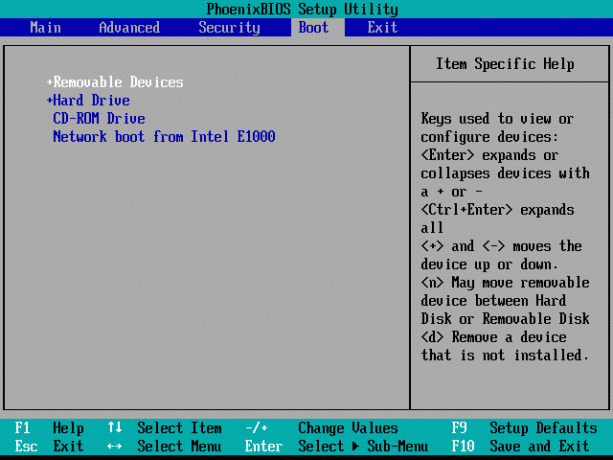
4. Уверите се да је Редослед покретања постављен на Хард диск а затим ЦД/ДВД.
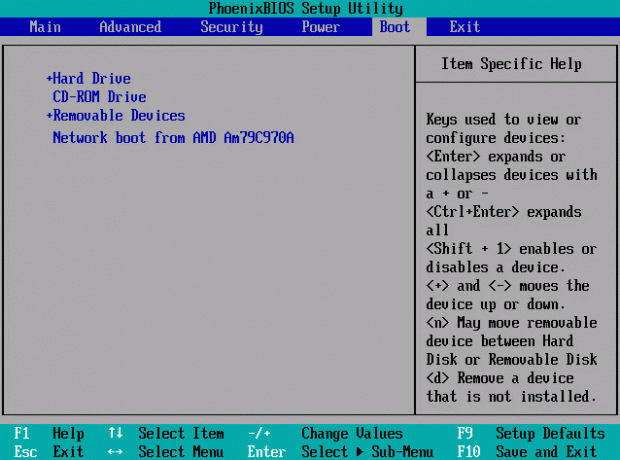
5. У супротном промените редослед покретања тако да се прво покрене са чврстог диска, а затим са ЦД-а/ДВД-а.
6. На крају, сачувајте конфигурацију и изађите.
Метод 3: Покрените аутоматску поправку
1. Уметните ДВД за покретање система Виндовс 10 и поново покрените рачунар.
2. Када се од вас затражи да притиснете било који тастер за покретање са ЦД-а или ДВД-а, притисните било који тастер да бисте наставили.

3. Изаберите своје језичке поставке и кликните на Даље. Кликните на Поправи ваш рачунар у доњем левом углу.

4. На екрану за избор опција кликните Решавање проблема.

5. На екрану Решавање проблема кликните Напредна опција.

6. На екрану Напредне опције кликните Аутоматска поправка или поправка при покретању.
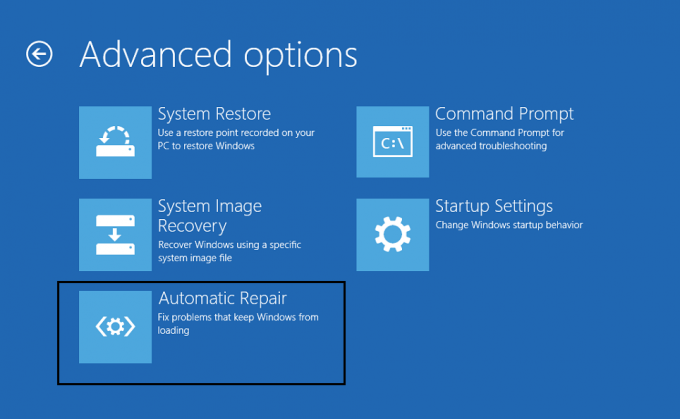
7. Сачекај до Аутоматске поправке оперативног система Виндовс комплетан.
8. Поново покрените и успешно сте поправи БООТМГР недостаје у оперативном систему Виндовс 10, ако не, наставите.
Такође, прочитајте Како да поправите аутоматску поправку која није могла да поправи ваш рачунар:
Метод 4: Поправите покретање и поново изградите БЦД
1. Ставите Виндовс инсталациони медиј или диск за опоравак/поправку система и изаберите свој језичке преференције, и кликните на Нект.

2. Кликните Репаир ваш рачунар на дну.

3. Сада изаберите Решавање проблема и онда Напредне опције.

4. Изаберите Командна линија (Са умрежавањем) са листе опција.

5. Када се командна линија отвори, откуцајте: Ц: и притисните Ентер.
Белешка: Користите слово Виндовс диска, а затим притисните ентер.
6. У командни редак откуцајте следеће команде једну по једну и притисните ентер:
боотрец /фикмбр
боотрец /фикбоот
боотрец /ребуилдбцд
Цхкдск /ф

7. Након успешног завршетка сваке команде откуцајте екит.
8. Поново покрените рачунар да бисте видели да ли можете да покренете Виндовс.
9. Ако добијете грешку у било којој од горе наведених метода, покушајте са овом командом:
боотсецт /нтфс60 Ц: (замените слово погона словом погона за покретање)
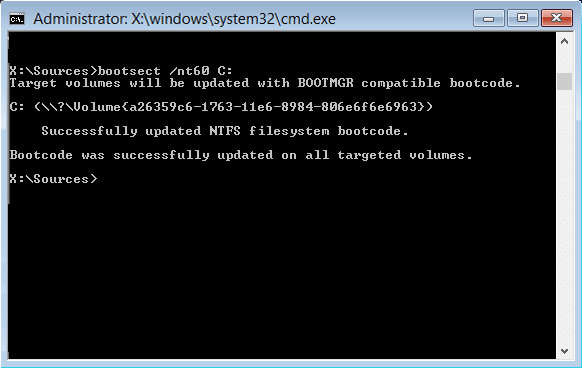
10. Поново покушајте са командама које нису успеле раније.
Метод 5: Користите Дискпарт да поправите оштећени систем датотека
Белешка:
Увек означите системски резервисану партицију (обично 100 мб) активном и ако немате системски резервисану партицију, означите Ц: Дриве као активну партицију. Пошто активна партиција треба да буде она на којој се налази боот (лоадер), тј. БООТМГР. Ово се односи само на МБР дискове, док би за ГПТ диск требало да користи ЕФИ системску партицију.
1. Поново отворите командну линију и откуцајте: дискпарт

2. Сада откуцајте ове команде једну по једну и притисните Ентер:
ДискПарт. листа диск изаберите диск 0 листа партиција изаберите партицију 1 активан излаз

3. Сада унесите следећу команду и притисните ентер после сваке:
боотрец /фикмбр
боотрец /фикбоот
боотрец /ребуилдбцд
Цхкдск /ф

4. Поново покрените да бисте применили промене и проверите да ли сте у могућности Поправка која недостаје БООТМГР у оперативном систему Виндовс 10.
Метод 6: Поправите слику Виндовс-а
1. Отворите командну линију и унесите следећу команду:
ДИСМ /Онлине /Цлеануп-Имаге /РестореХеалтх

2. Притисните ентер да покренете горњу команду и сачекајте да се процес заврши, обично је потребно 15-20 минута.
НАПОМЕНА: ако горња команда не ради, покушајте са овим командама:
Дисм /Имаге: Ц:\оффлине /Цлеануп-Имаге /РестореХеалтх /Извор: ц:\тест\моунт\виндовсДисм /Онлине /Цлеануп-Имаге /РестореХеалтх /Извор: ц:\тест\моунт\виндовс /ЛимитАццесс
3. Након што је процес завршен, поново покрените рачунар.
Метод 7: Проверите свој хардвер
Лабаве хардверске везе такође може проузроковати грешку да недостаје БООТМГР. Морате осигурати да су све хардверске компоненте правилно повезане. Ако је могуће, искључите и поново поставите компоненте и проверите да ли је грешка отклоњена. Даље, ако грешка и даље постоји, покушајте да сазнате да ли одређена хардверска компонента узрокује ову грешку. Покушајте да покренете систем са минималним хардвером. Ако се грешка овог пута не појави, можда постоји проблем са једном од хардверских компоненти које сте уклонили. Покушајте да покренете дијагностичке тестове за свој хардвер и одмах замените неисправан хардвер.

Метод 8: Поправка Инсталирајте Виндовс 10
Ако ниједно од горе наведених решења не ради за вас, можете бити сигурни да је ваш ХДД у реду, али можда видите грешку „БООТМГР недостаје у грешци у систему Виндовс 10“ јер су оперативни систем или БЦД информације на ХДД-у некако биле избрисани. Па, у овом случају, можете покушати Поправите инсталирајте Виндовс али ако и ово не успе, једино преостало решење је да инсталирате нову копију Виндовс-а (чиста инсталација).

Препоручује се за вас:
- Системске иконе се не појављују када покренете Виндовс 10
- Поправите грешку у стању напајања драјвера Виндовс 10
- Исправите грешку системске нити која се не обрађује у Виндовс 10
- Како да поправите аутоматску поправку која није могла да поправи ваш рачунар
То је то што сте успешно имали Поправите проблем који недостаје БООТМГР у Виндовс 10 проблему. Ако и даље имате било каквих питања у вези са овом објавом, слободно их поставите у одељку за коментаре.



